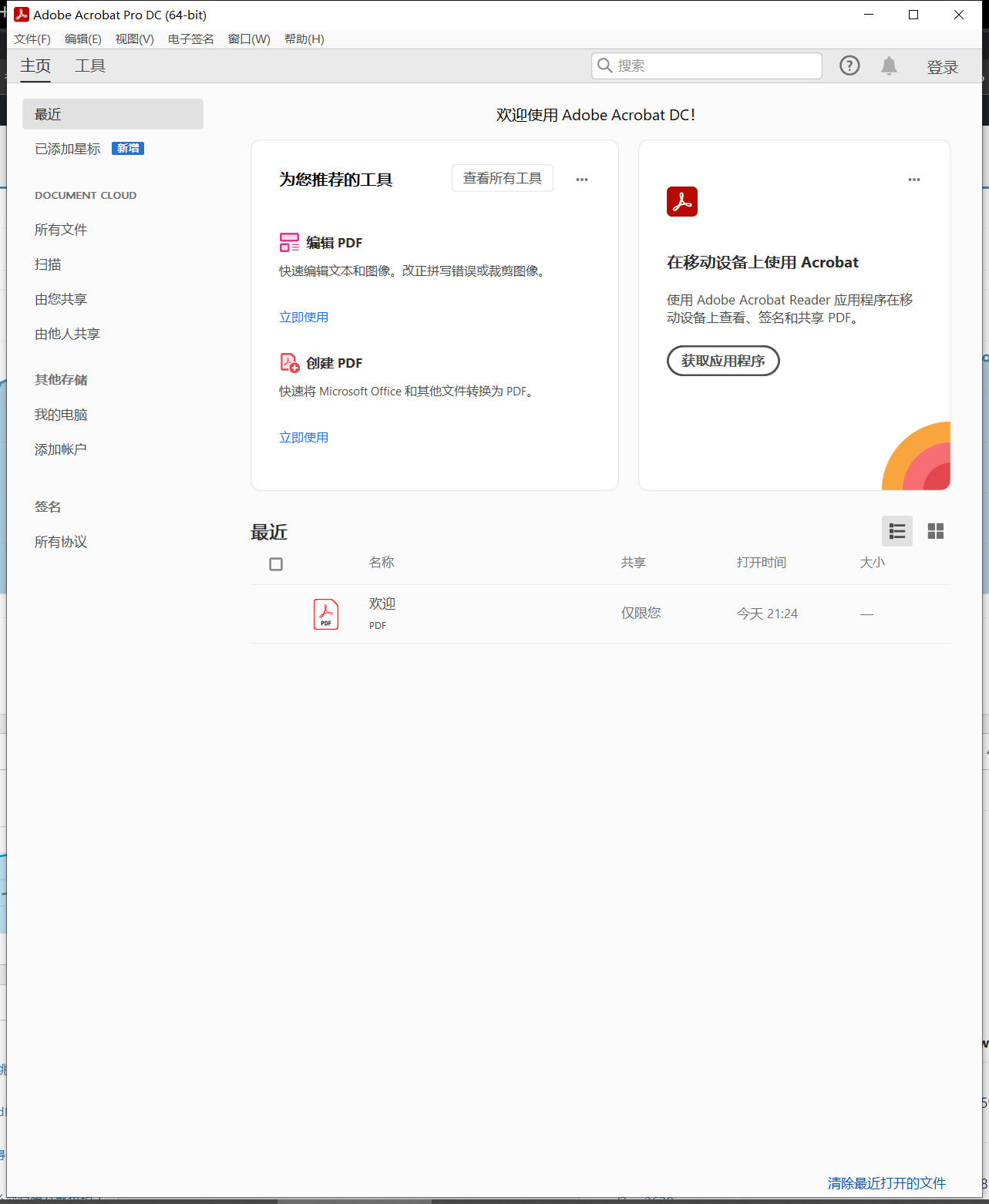
功能介绍
1、Word、Excel 转 PDF
2、PDF 至 Word
3、PDF 包
4、丰富媒体
5、操作向导
6、扩展 Reader 功能
7、简化的文档审阅
8、交互式 PDF 表单
9、永久删除信息
10、标准支持
11、在线文件共享
FAQ
问:Adobe Acrobat X Pro 是汉化版的吗?
下载之家此次提供下载的Adobe Acrobat软件包本身已经是简体中文版的安装包,无需下载其它汉化补丁即可正常使用!
安装步骤
1、下载并解压软件包【adobeacrobatXpro】,在同名文件夹中找到【ROOT】文件夹下的【Setup】文件,并双击启动;
2、安装程序已经默认填写好序列号,直接点击【安装】按钮;
3、此版本安装过程中会出现“Acrobat 许可模块安装失败”弹窗提示,先点击确定中断安装;
4、在解决上述问题之前,需要说明一下,一般你的电脑里已经安装过Adobe Acrobat旧版本或其它Adobe系列产品的话,就很容易出现许可模块安装失败的问题,所以解决办法也是首先移除这些软件,然后再重新安装Adobe Acrobat!
备注:该方式可能会导致需重新安装Adobe系列软件,如Photoshop、Lightroom等。
具体操作如下:
①找到【C:ProgramDataAdobe】文件夹并删除;
②找到【C:Program Files (x86)Common FilesAdobe】文件夹并删除;
5、上述步骤设置完成后,按步骤1、步骤2重新操作,安装程序运行结束后,单击“完成”按钮结束安装。
使用技巧
用Adobe Acrobat X Pro进行pdf文件内容的编辑提取:
1、首先运行Adobe Acrobat X Pro软件,打开你要提取文字的pdf文档,如下图所示:
2、定位到你想要提取文字的页面,选中,点击右键可以看到,当前页面是一张图片,如下图所示:
3、在Adobe Acrobat X Pro软件工具栏右侧,依次找到工具——识别文本,如下图所示:
4、点击“在本文件中”,弹出识别文本的窗口,为了方便,我选择了当前页面,设置中内容一般不用设置,如有需要可以点击编辑,更改设置项目,如下图所示:
5、点击“确定”后,软件会自动分析当前页面,然后自动识别其中的文本,如下图所示:
6、识别完成后,仍然停留在当前页面,不同的是,当再次选择其中的文本点击右键后,就能看到熟悉的复制,也可以选择“将选定项目导出为…”,如下图所示:
7、复制完成后,将其粘贴到文本文档中或者你需要的地方就可以了,如下图所示,pdf中的文字就这样提取出来了。
